Bạn đang xem bài viết Cách căn chỉnh lề cho khổ giấy A4 trong Word để có bố cục đẹp hơn tại Neu-edutop.edu.vn bạn có thể truy cập nhanh thông tin cần thiết tại phần mục lục bài viết phía dưới.
Khi làm việc với văn bản trong Word, việc căn chỉnh lề cho khổ giấy A4 là một trong những bước quan trọng để tạo ra bố cục đẹp và chuyên nghiệp. Tuy nhiên, không phải ai cũng biết cách căn chỉnh lề sao cho đúng và đẹp mắt. Trong bài viết này, chúng ta sẽ cùng nhau tìm hiểu các cách căn chỉnh lề cho khổ giấy A4 trong Word để tạo ra bố cục văn bản đẹp hơn.
Quy định căn chỉnh trong văn bản hành chính (khổ giấy A4) do Bộ Nội Vụ ban hành, do đó các văn bản bắt buộc phải theo quy chuẩn này. Như vậy các bạn cần nắm rõ quy chuẩn này trước khi soạn thảo 1 văn bản hành chính. Ở bài viết này giúp các bạn căn chỉnh lề đẹp cho khổ giấy A4 trong Word.

Theo quy chuẩn văn bản hành chính trong khổ giấy A4 được căn lề như sau:
Quy định
Lề trên: cách mép trên từ 20 – 25 mm (tương ứng 2 – 2.5 cm)
Lề dưới: cách mép dưới từ 20 – 25 mm (tương ứng 2 – 2.5 cm)
Lề trái: cách mép trái từ 30 – 35 mm (tương ứng 3 – 3.5 cm)
Lề phải: cách mép phải từ 15 – 20 mm (ương ứng 1.5 – 2 cm)
Căn lề đẹp cho khổ giấy A4
Để căn lề cho khổ giấy A4 bạn thực hiện theo các bước sau:
Bước 1: Mở văn bản cần căn lề -> vào thẻ Layout kích chọn mũi tên trong Page Setup:
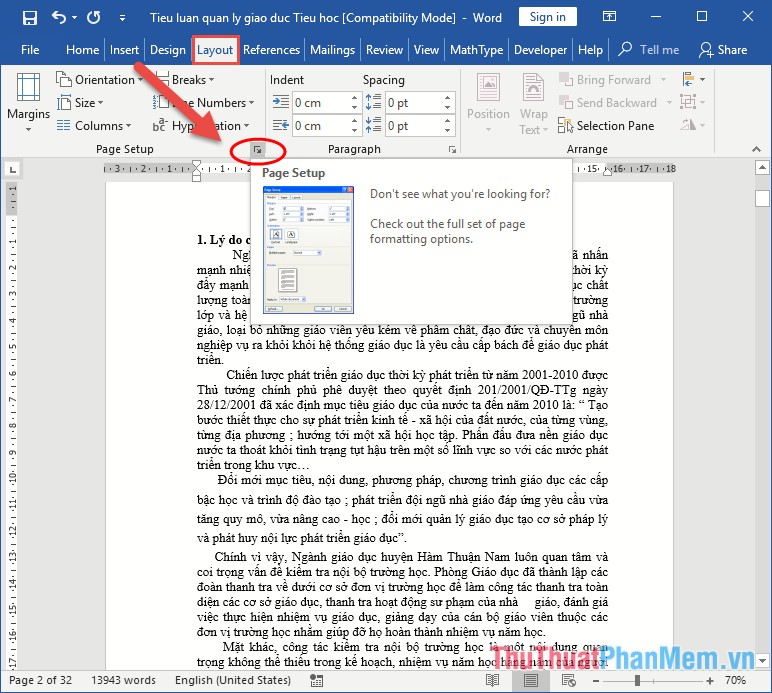
Bước 2: Hộp thoại page Setup xuất hiện lựa chọn căn lề trong thẻ margin:
– Top: lựa chọn giá trị 2cm
– Bottom: lựa chọn giá trị 2cm
– Left: lựa chọn giá trị 3cm
– Right: lựa chọn giá trị 2cm
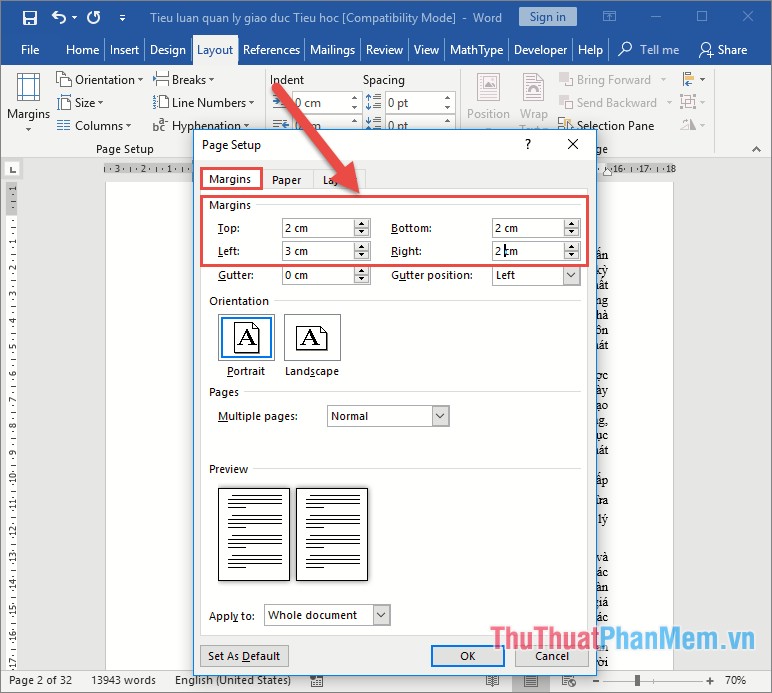
Bước 3: Kiểm tra khổ giấy đã lựa chọn đúng khổ A4 hay chưa, nếu chưa đúng vào thẻ Paper trong mục Page Size kích chọn A4 -> kích chọn OK:
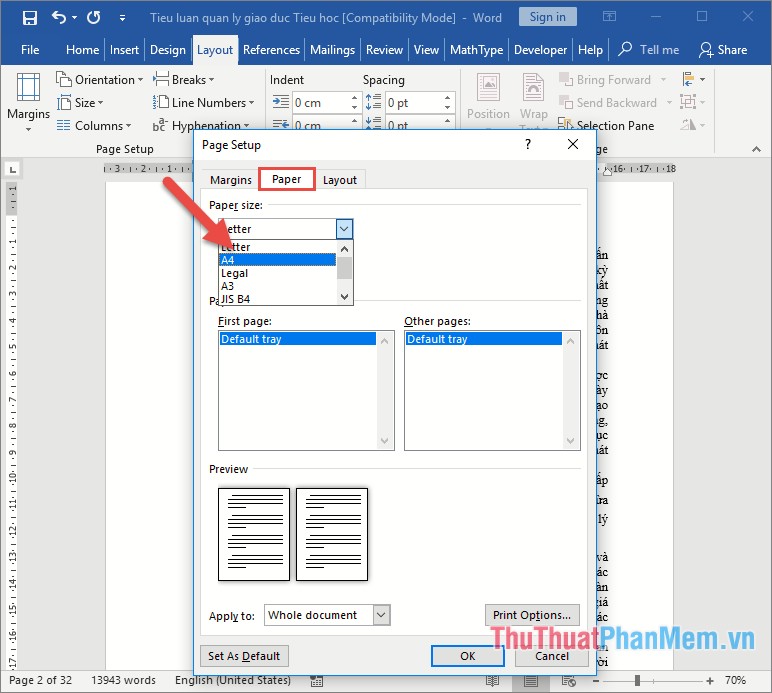
Kết quả bạn đã căn lề chuẩn cho khổ giấy A4:
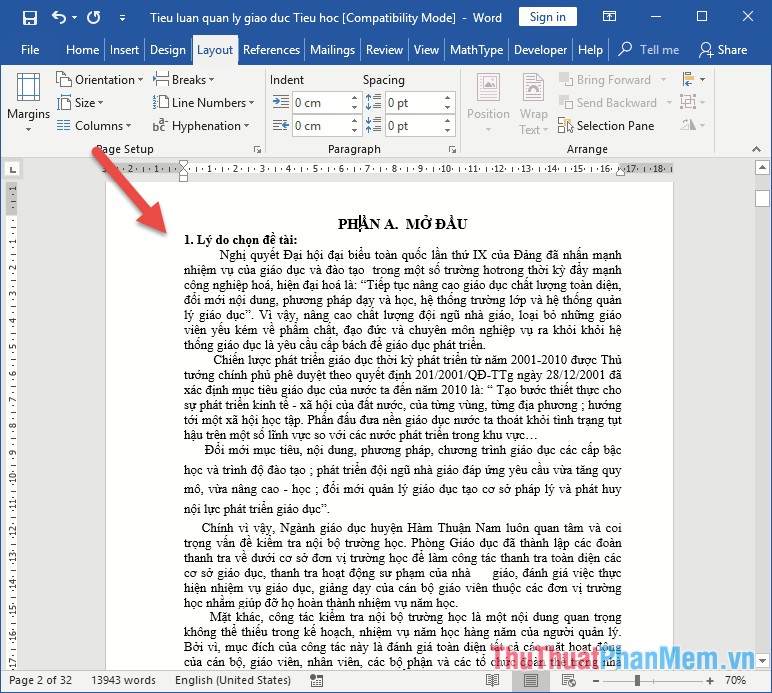
Các bạn chú ý trong quá trình căn lề, để cân đối bạn nên lựa chọn lề trên và lề dưới bằng nhau.
Riêng lề trái và lề phải nếu số lượng trang văn bản lớn, đóng gáy dày -> bạn có thể lựa chọn lề trái lên mức 3.5 cm, lề phải đặt ở 1,5 cm.
Trường hợp số lượng trang văn bản ít -> bạn đặt lề trái có giá trị 3cm, lề phải 1,5 cm như hình:
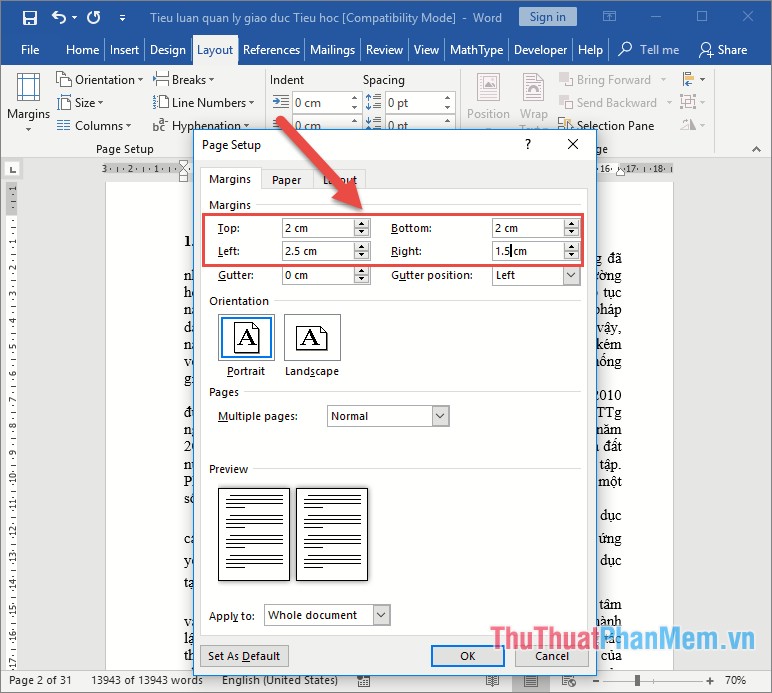
Kết quả bạn đã căn lề cân đối cho trang giấy của mình:
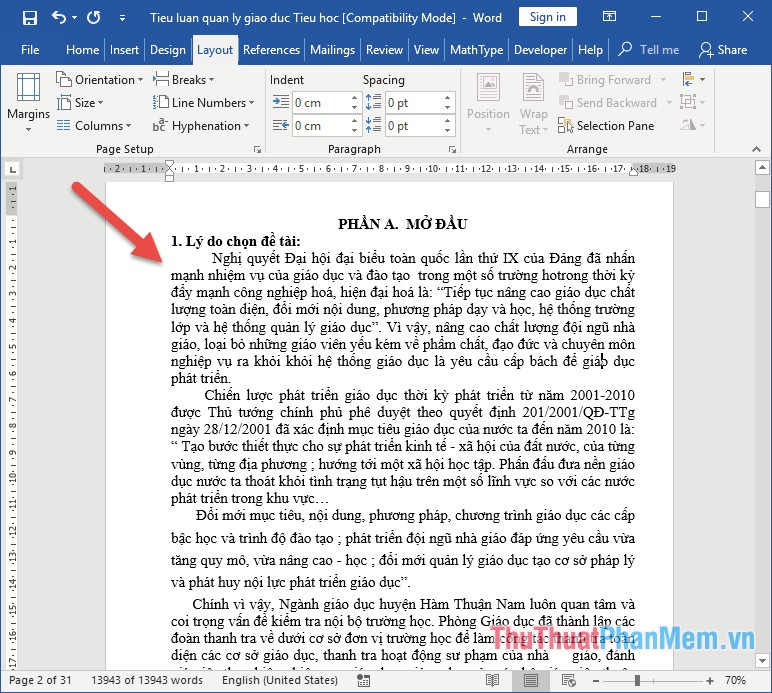
Chỉnh lại đơn vị khi căn lề khổ giấy A4
Trường hợp khi thiết lập giá trị để căn lề cho khổ giấy không ở đơn vị cm mà ở giá trị inch như hình dưới:
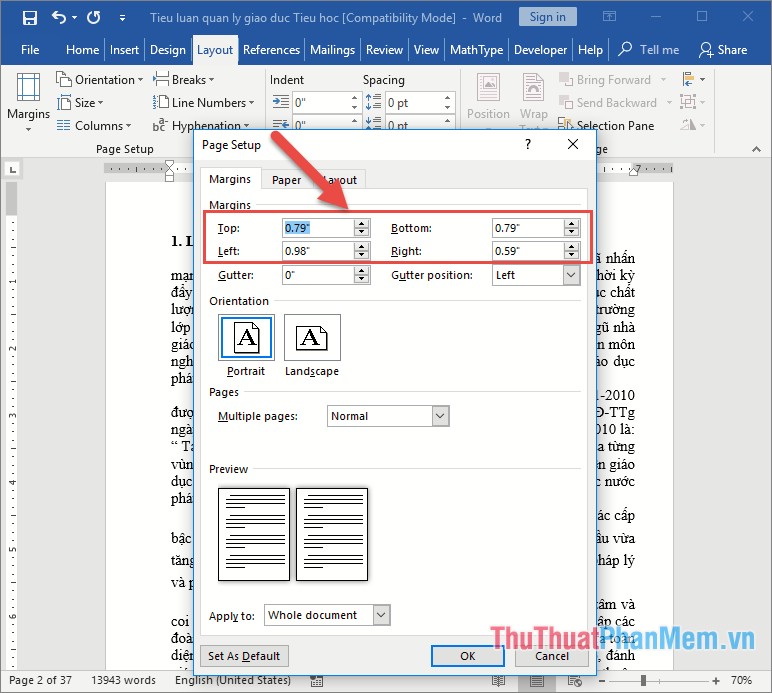
Như vậy bạn rất khó để tính toán nó sang giá trị cm, cách đơn giản bạn thực hiện vào thẻ File -> Option:
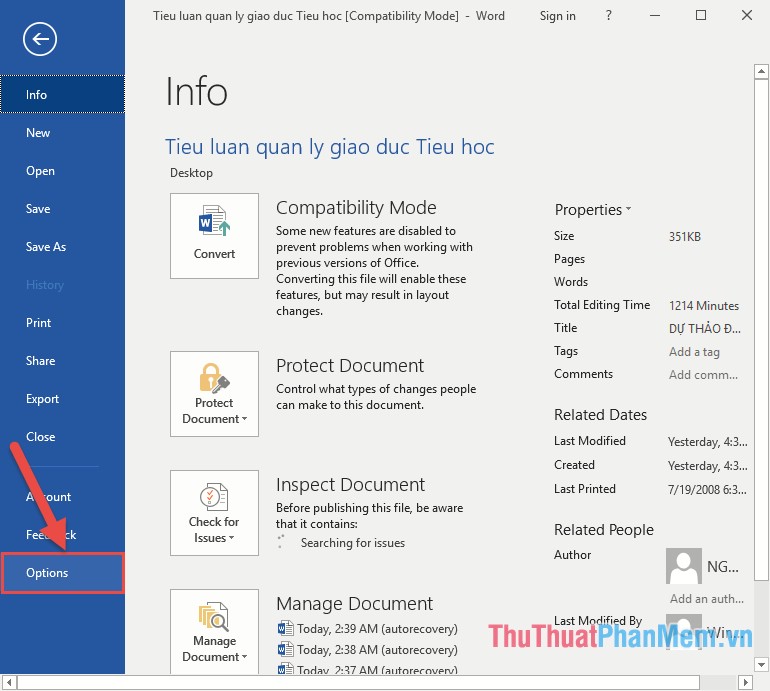
Cửa sổ Word Option xuất hiện chọn Advanced -> di chuyển mục Display -> trong mục Show measurement is units of kích chọn Centimeters -> kích chọn OK như vậy bạn đã chuyển đổi sang đơn vị cm:
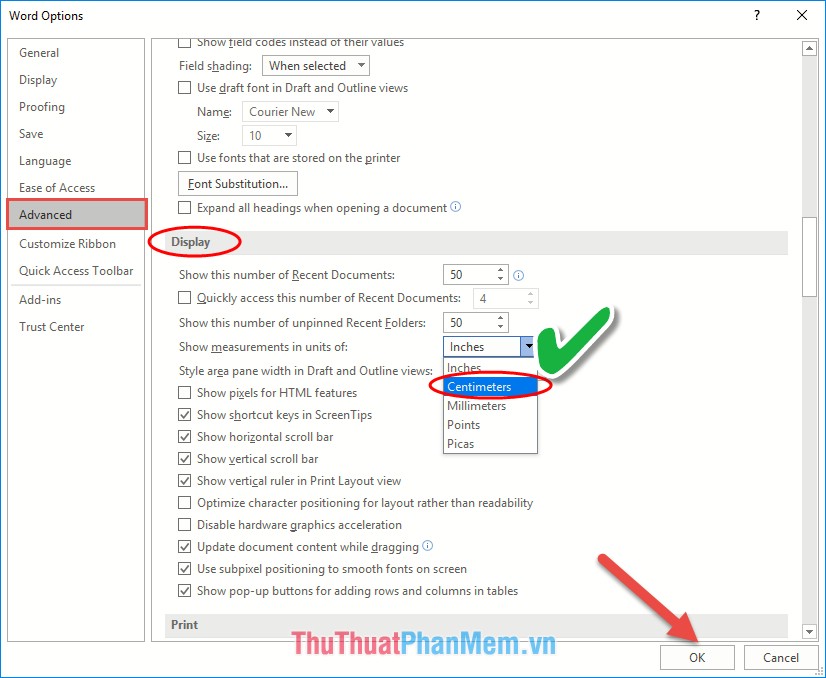
Với một số thao tác đơn giản như trên bạn đã có thể căn chỉnh lề đẹp cho khổ giấy A4, tùy số lượng trang văn bản trong tài liệu của mình bạn lựa chọn giá trị cho lề trái và lề phải hợp lí. Chúc các bạn thành công!
Tổng kết lại, việc căn chỉnh lề cho khổ giấy A4 trong Word là một yếu tố quan trọng đối với bố cục tài liệu. Để đảm bảo bố cục đẹp và gọn gàng, người sử dụng cần lưu ý các khía cạnh như lề trái, lề phải, lề trên và lề dưới. Kết hợp với những kỹ năng sử dụng các công cụ hỗ trợ khác trong Word, việc căn chỉnh lề khổ giấy A4 sẽ giúp tài liệu của bạn trông chuyên nghiệp hơn và dễ đọc hơn. Nếu muốn giữ cho tài liệu của mình gọn gàng và hấp dẫn trong mắt của người đọc, hãy lưu ý và áp dụng cách căn chỉnh lề này vào quy trình sản xuất tài liệu của mình.
Cảm ơn bạn đã xem bài viết Cách căn chỉnh lề cho khổ giấy A4 trong Word để có bố cục đẹp hơn tại Neu-edutop.edu.vn bạn có thể bình luận, xem thêm các bài viết liên quan ở phía dưới và mong rằng sẽ giúp ích cho bạn những thông tin thú vị.
Nguồn: https://thuthuatphanmem.vn/huong-dan-cach-can-chinh-le-dep-cho-kho-giay-a4-trong-word/
Từ Khoá Tìm Kiếm Liên Quan:
1. Căn chỉnh lề trái phải trong Word
2. Lề trong Word
3. Đặt lề cho khổ giấy A4 trong Word
4. Cách căn chỉnh lề trong văn bản Word
5. Tạo bố cục đẹp với lề giấy A4
6. Hướng dẫn căn chỉnh lề trong Word để in tài liệu đẹp hơn
7. Định dạng lề Word cho tài liệu chuyên nghiệp
8. Làm thế nào để điều chỉnh lề trái, lề phải và lề trên, lề dưới trong Word
9. Căn chỉnh lề in trong Word để có tài liệu chính xác hơn
10. Hướng dẫn cách căn chỉnh lề cho khổ giấy A4 trong Word để tạo bố cục bài viết thu hút.



